
Inserción de papel en el original
Inserción de portada y contraportada ([Portada]/[Contraportada])
Puede insertar portadas, que pueden ser distintas a las utilizadas para el cuerpo, antes de la primera página y después de la última página del original.
La portada y la contraportada pueden ser de un papel distinto al de las páginas del cuerpo (color y grosor del papel). Puede imprimirlas al mismo tiempo.
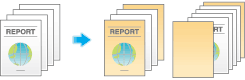
En [Bandeja papel] en la ficha [Básico], seleccione la bandeja de papel para la impresión de las páginas del cuerpo.
No es posible seleccionar [Auto].
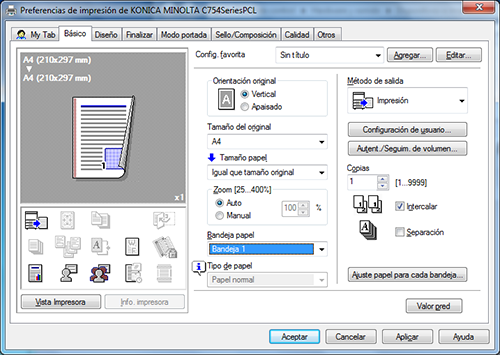
En la ficha [Modo portada], seleccione la casilla de verificación [Portada] o [Contraportada].
Si es necesario, puede seleccionar si debe imprimirse el original en las hojas insertadas o si estas deben dejarse en blanco. Al imprimir las hojas insertadas, la primera página del original se imprime en la portada y la última página se imprime en la contraportada.
En [Bandeja portada] o en [Bandeja contraportada], seleccione la bandeja de papel para el papel que debe utilizarse como portada o contraportada.
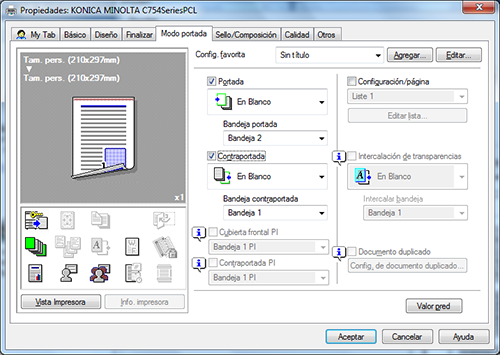
Inserción de portada y contraportada ([Cubierta frontal PI]/[Contraportada PI])
Es posible insertar el papel de la unidad de inserción posterior antes de la primera página o después de la última página del original, a modo de cubierta frontal exterior.
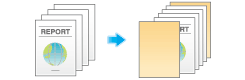
En [Bandeja papel] en la ficha [Básico], seleccione la bandeja de papel para la impresión de las páginas del cuerpo.
No es posible seleccionar [Auto].
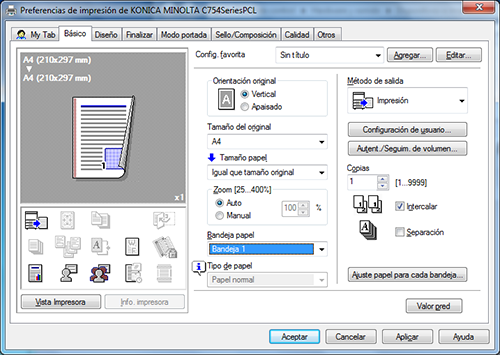
En la ficha [Modo portada], seleccione la casilla de verificación [Cubierta frontal PI] o [Contraportada PI].
Seleccione las bandejas PI para el papel que se insertará como portada y contraportada.
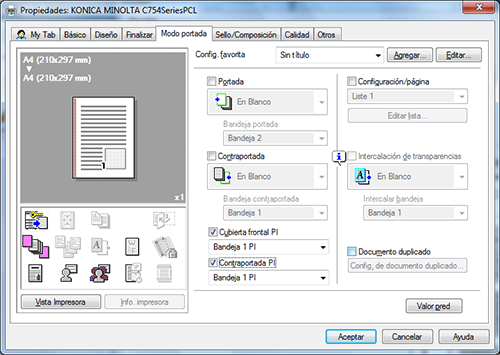
Para utilizar [Cubierta frontal PI]/[Contraportada PI], se requiere la unidad de inserción posterior opcional.
Inserción de papel entre transparencias ([Intercalación de transparencias])
Al imprimir en varias transparencias OHP, puede insertar el papel especificado entre las transparencias OHP. Estas hojas de papel impiden que las transparencias OHP se peguen unas a otras debido al calor generado durante la impresión o por la electricidad estática.
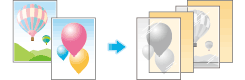
En [Tipo de papel] en la ficha [Básico], seleccione [Transparencia].
Si selecciona [Transparencia], el [Tipo de impresión] se ajusta a [1 cara] y [Seleccionar color] se ajusta a [Escala de grises].
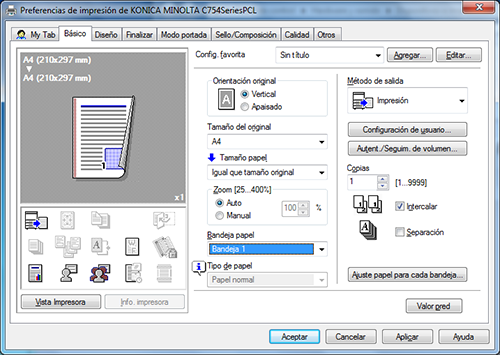
En la ficha [Modo portada], seleccione la casilla de verificación [Intercalación de transparencias].
En [Intercalar bandeja], seleccione la bandeja de papel para el papel que se va a insertar entre las transparencias OHP.
Las transparencias OHP intercaladas se insertan a modo de hojas en blanco.
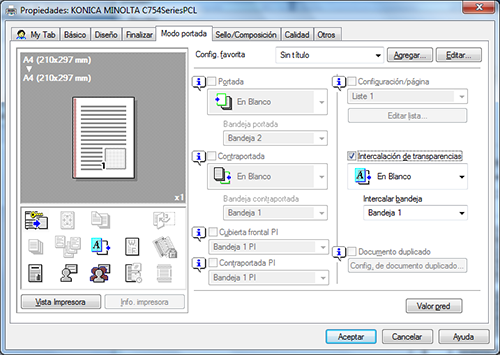
Inserción de papel en páginas especificadas ([Configuración/página])
Se inserta papel diferente de otras páginas en las páginas especificadas.
Para el papel que va a insertar, puede seleccionar papel de color y papel grueso. También puede seleccionar si debe imprimirse el original en el papel insertado.
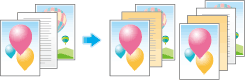
Cree con antelación una lista que determine los ajustes de papel y de impresión de cada página. Al imprimir en el papel insertado, seleccione la lista que desea aplicar a la impresión.
En la ficha [Modo portada], seleccione la casilla de verificación [Configuración/página] y, a continuación, haga clic en [Editar lista...].
Una vez haya preparado una lista, seleccione la lista que desea aplicar a la impresión.
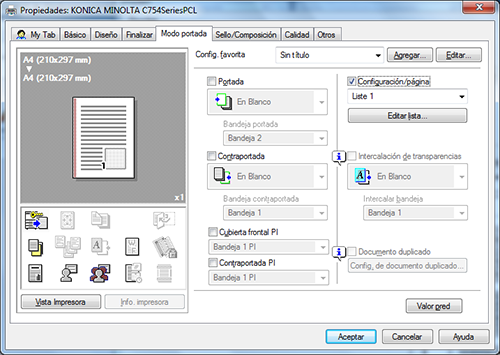
Cree una lista que determine los ajustes de papel y de impresión de cada página.
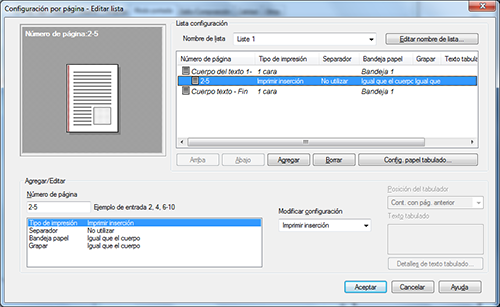
Ajustes
Descripción
[Lista configuración]
Los ajustes de cada página aparecen en una lista.
[Nombre de lista]
Seleccione la lista que se va a crear.
[Editar nombre de lista]
Si es necesario, cambie el nombre de la lista.
[Arriba]/[Abajo]
Estos botones desplazan el orden de los ajustes de la lista. No cambian los ajustes.
[Agregar]
Este botón añade la configuración a la lista.
[Borrar]
Este botón elimina la configuración seleccionada en la lista.
[Config. papel tabulado...]
Al utilizar papel índice, defina el número y las posiciones de las fichas índice.
[Agregar/Editar]
Puede añadir ajustes a la [Lista configuración] o bien editar los ajustes.
[Número de página]
Introduzca los números de página que desea añadir.
Para especificar varios números de página, separe cada número con una coma (por ejemplo: "2,4,6") o bien conecte los números usando un guión (por ejemplo: "6-10").
[Modificar configuración]
Cambie la configuración del elemento seleccionado en la lista [Agregar/Editar].
[Tipo de impresión]: seleccione el tipo de impresión que debe aplicarse al imprimir las páginas especificadas.
[Separador]: Seleccione si debe usarse papel índice.
[Bandeja papel]: seleccione la bandeja de papel para la impresión de las páginas especificadas.
[Grapar]: seleccione la posición de grapas que debe aplicarse al grapar las páginas especificadas.
[Posición del tabulador]
Especifique qué ficha numérica de papel índice se va a utilizar para imprimir texto.
[Texto tabulado]
Introduzca el texto que se va a imprimir como ficha de papel índice utilizando un máximo de tres líneas.
[Detalles de texto tabulado]
Especifique los detalles tales como la dirección, posición o tamaño del texto que se va a imprimir como ficha de papel índice.
Haga clic en [OK].
